Müssen Sie das Problem „Kann kein Konto auf BeReal erstellen?“ beheben?
BeReal ist eine Social-Networking-App, die es Millionen von Benutzern weltweit ermöglicht, sich zu verbinden und zu kommunizieren, indem sie ihr authentisches Selbst zeigen. Sie können ehrliche Bilder posten und reine Verbindungen aufbauen, indem Sie einfach ein Konto auf BeReal erstellen.
Viele Benutzer haben sich jedoch darüber beschwert, dass sie kein Konto auf BeReal erstellen können. Dies kann mehrere Gründe haben, z. B. eine schlechte Internetverbindung, falsche Bestätigungsdetails oder eine beschädigte Anwendung. In diesem Artikel stellen wir mehrere Lösungen zur Fehlerbehebung bereit, die Ihnen bei der Lösung dieses Problems helfen sollen.
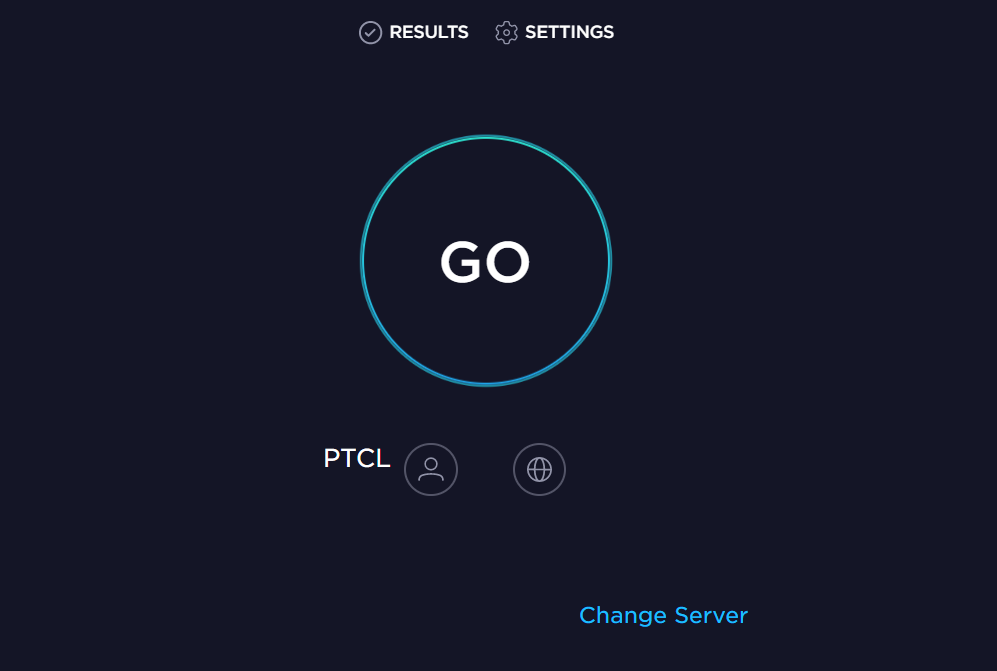
Also, fangen wir gleich an!
1. Überprüfen Sie Ihre Netzwerkverbindung.
Manchmal haben Sie beim Erstellen eines Kontos möglicherweise Probleme beim Hochladen eines Profilfotos oder die Schaltfläche „Anmelden“ lässt sich einfach nicht anklicken. Möglicherweise liegt ein Problem vor mit Ihrer Netzwerkverbindung.
Sie können die Stärke Ihres Internets jederzeit von jedem Online-Tool aus überprüfen und sich bei schwacher Verbindung an Ihren Internetdienstanbieter wenden. Wechseln Sie in der Zwischenzeit zu Mobile Daten, um das Problem zu lösen.
Befolgen Sie die nachstehenden Schritte:
Öffnen Sie Ihren bevorzugten Browser und gehen Sie zu Geschwindigkeitstest von Ookla. Wählen Sie in der Mitte Los aus, um einen Geschwindigkeitstest durchzuführen. Warten Sie, bis der Vorgang abgeschlossen ist, um die Geschwindigkeit Ihres Internets herauszufinden. Wenn die Verbindung schlecht ist, ziehen Sie in Betracht, von Wi-Fi zu Mobile Data oder umgekehrt zu wechseln. Rufen Sie dazu auf Ihrem Gerät die Einstellungen auf. Tippen Sie als Nächstes auf WLAN und schalten Sie den Schalter neben WLAN aus. 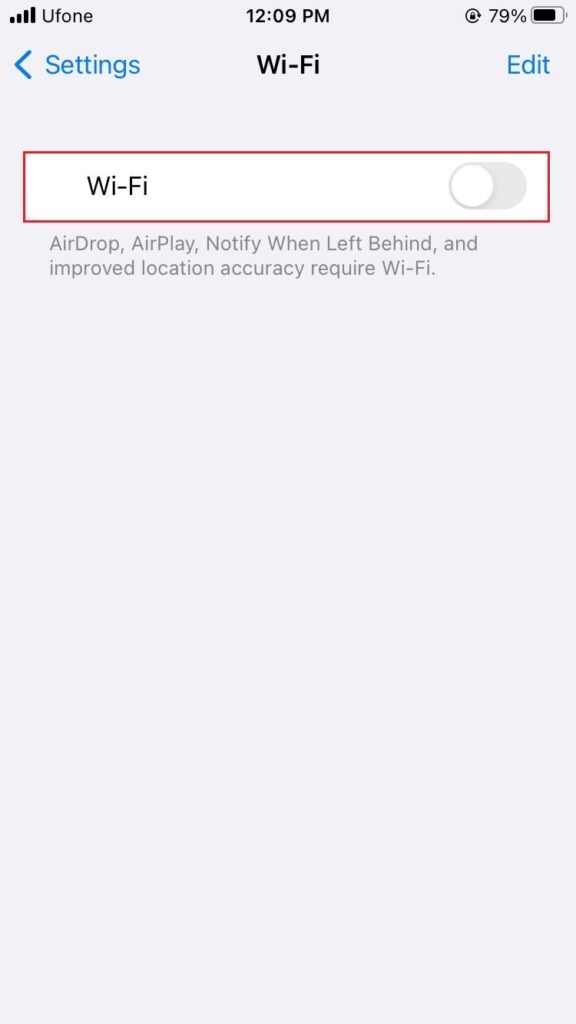 Gehen Sie jetzt zurück zu den Einstellungen und wählen Sie Mobiles Netz oder Mobile Daten. Schalten Sie abschließend den Schalter für Mobile Daten oder Mobile Daten ein.
Gehen Sie jetzt zurück zu den Einstellungen und wählen Sie Mobiles Netz oder Mobile Daten. Schalten Sie abschließend den Schalter für Mobile Daten oder Mobile Daten ein. 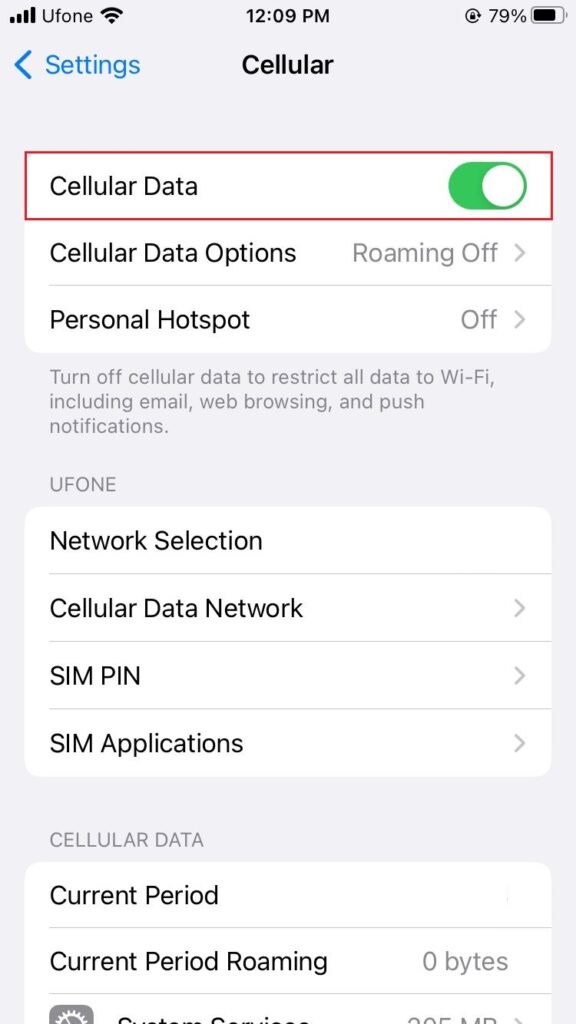
Sobald Sie eine aktive Internetverbindung haben, versuchen Sie erneut, Ihr Konto auf BeReal zu erstellen und prüfen Sie, ob es funktioniert. Fahren Sie andernfalls mit der nächsten Methode aus diesem Handbuch fort.
2. Stellen Sie sicher, dass Ihre Telefonnummer und E-Mail-Adresse korrekt sind.
Sie können kein Social-Media-Profil erstellen, wenn Sie falsche Angaben wie Ihre Telefonnummer oder E-Mail-Adresse machen. Selbst wenn Sie es schaffen, ein nicht authentisches Kontaktdetail einzugeben, können Sie das Konto nicht verwenden, da es vor der Einrichtung Ihres Profils überprüft werden muss. Überprüfen Sie daher die Richtigkeit der angegebenen Daten, bevor Sie sich anmelden.
3. Überprüfen Sie den Spam Ihrer E-Mail.
Wie bereits erwähnt, erhalten die von Ihnen angegebene E-Mail-Adresse und Telefonnummer einen Code zur Bestätigung. Dies ist ein notwendiger Schritt für die meisten Social-Media-Konten, einschließlich BeReal, da es Ihre Identität authentifiziert.
Wenn Sie die E-Mail nicht erhalten, machen Sie sich keine Sorgen. Meistens landen solche E-Mails im Spam-Ordner Ihres Kontos statt im primären Posteingang. Überprüfen Sie also alle Ordner oder verwenden Sie einfach die Suchleiste, um sie zu finden.
So geht’s:
Gehen Sie zu Ihrer E-Mail-Anmeldeseite. Geben Sie danach Ihre Anmeldedaten ein, um sich bei Ihrem Konto anzumelden. Wählen Sie nach der Anmeldung in der linken Seitenleiste Spam aus. 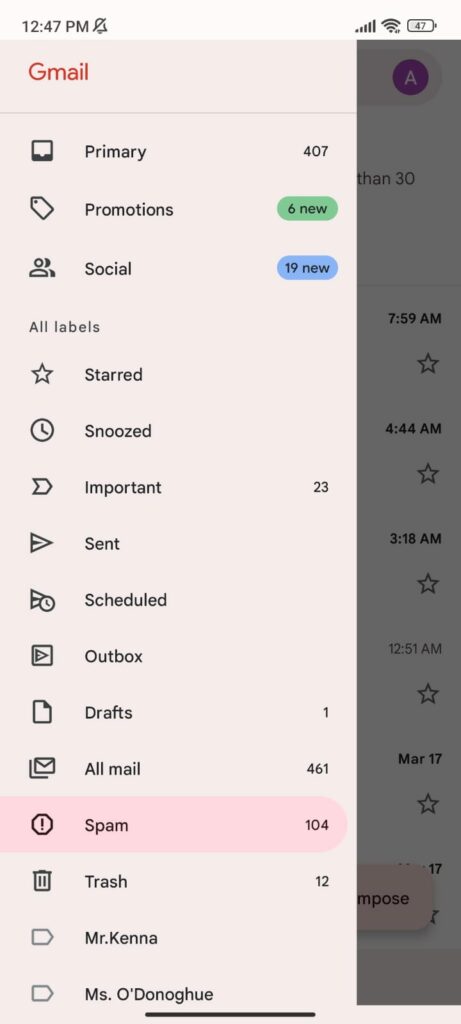
Überprüfen Sie nun, ob eine E-Mail von BeReal vorliegt. Wenn dies der Fall ist, öffnen Sie es und bestätigen Sie Ihre E-Mail-Adresse, um die Erstellung eines Kontos auf BeReal erfolgreich abzuschließen.
4. Bereinigen Sie Ihren Posteingang.
Wenn Sie jetzt keinen Bestätigungscode per SMS auf Ihrem Telefon erhalten, vergewissern Sie sich, dass Ihr Dienst aktiv ist. Schalten Sie den Flugmodus aus, wenn Sie ihn aktiviert haben, da er alle Anrufe und Nachrichten blockiert.
Wenn Sie auch nach ein paar Minuten keine SMS erhalten, kann es sein, dass Ihr Posteingang voll ist. In diesem Fall müssen Sie es löschen, um wieder Nachrichten empfangen zu können. Löschen Sie alle unnötigen und unerwünschten Konversationen, indem Sie darauf nach links wischen, und versuchen Sie es dann erneut.
5. Starten Sie die App neu.
Ein weiterer Grund, warum Sie möglicherweise kein BeReal-Konto erstellen können, ist eine Panne oder ein Fehler im System. Solche Täter verursachen alle möglichen Probleme innerhalb der App oder behindern ihre Leistung. Glücklicherweise sind die meisten von ihnen vorübergehend und können einfach durch einen Neustart der Anwendung entfernt werden.
So müssen Sie vorgehen, um die App auf Ihrem Apple-Gerät neu zu starten:
Wischen Sie auf dem Startbildschirm Ihres iPhones von unten nach oben und halten Sie in der Mitte an, um den App Switcher zu öffnen. Wischen Sie nach links und rechts, um die BeReal -App zu finden. Sobald Sie sich in der Vorschau der App befinden, wischen Sie nach oben, um das Schließen zu erzwingen. 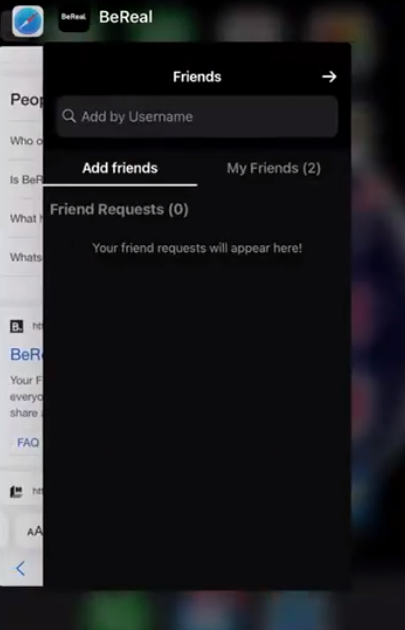 Starten Sie jetzt die BeReal-App vom Startbildschirm aus neu.
Starten Sie jetzt die BeReal-App vom Startbildschirm aus neu.
Wenn Sie ein Android-Nutzer sind, führen Sie die folgenden Schritte aus:
Wählen Sie das Verknüpfungssymbol für kürzlich verwendete Apps in der unteren linken Ecke des Bildschirms. Wischen Sie dann nach links oder rechts, um die App BeReal zu finden. Streichen Sie in der Vorschau der App nach oben, um das Schließen zu erzwingen. Starten Sie es zuletzt neu, indem Sie auf Ihrem Startbildschirm auf die BeReal-App tippen.
Überprüfen Sie nach dem Neustart der App, ob der Fehler „Kann kein Konto auf BeReal erstellen“ behoben ist oder nicht.
6. Installieren Sie die BeReal-App neu.
Falls die BeReal-App beim ersten Mal nicht korrekt installiert wurde, kann sie möglicherweise nicht gestartet oder ausgeführt werden. Um dies zu beheben, müssen Sie die Anwendung löschen und neu installieren. Dadurch werden die beschädigten Dateien durch neue ersetzt und das Problem behoben.
Hier ist, was Sie tun müssen:
Tippen Sie auf Ihrem Gerät auf die BeReal-App und halten Sie sie gedrückt Startbildschirm. Wählen Sie dann je nach Gerät Deinstallieren oder App entfernen . 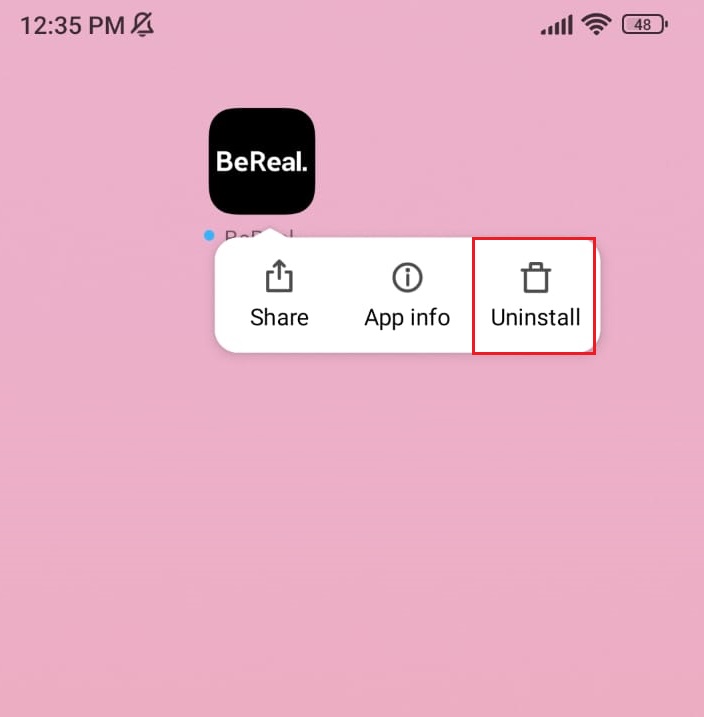 Sobald die App von Ihrem Gerät gelöscht wurde, gehen Sie zum Play Store oder App Store. Geben Sie „BeReal“ in die Suchleiste ein. Tippen Sie abschließend auf Installieren oder Abrufen, um die App erneut auf Ihrem Telefon zu installieren.
Sobald die App von Ihrem Gerät gelöscht wurde, gehen Sie zum Play Store oder App Store. Geben Sie „BeReal“ in die Suchleiste ein. Tippen Sie abschließend auf Installieren oder Abrufen, um die App erneut auf Ihrem Telefon zu installieren. 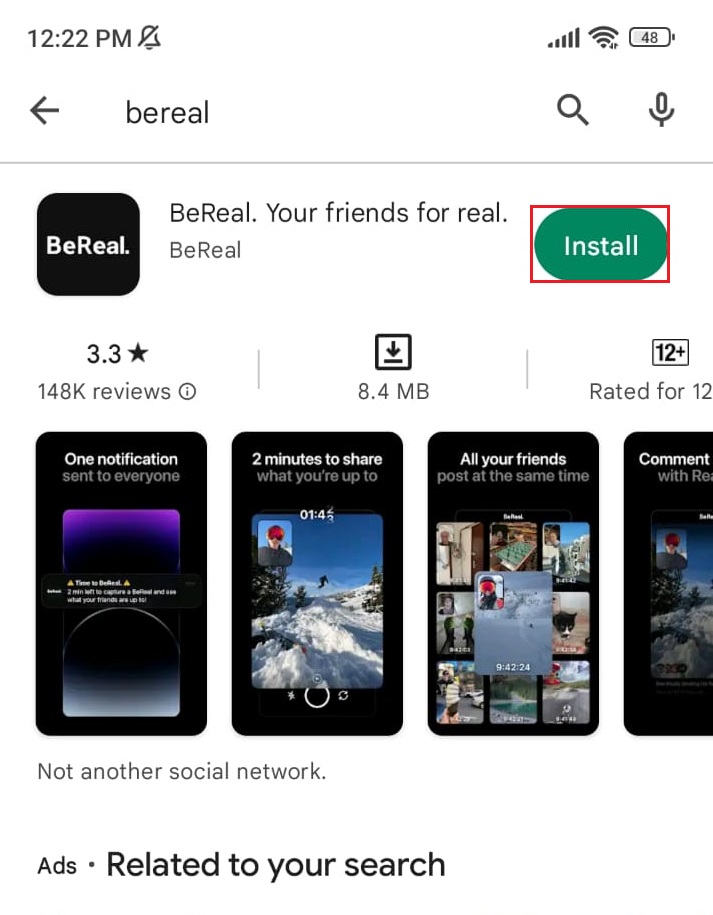
Nachdem die App vollständig heruntergeladen wurde, sollten Sie Ihr Konto bei BeReal erstellen können.
7. Aktualisieren Sie die BeReal-App.
Veraltete Apps sind anfällig für viele Fehler, die die Anwendung beschädigen und ihre Cache-Dateien beschädigen. Aus diesem Grund sollten Sie Ihre App stets aktuell halten.
Hier sind die Schritte, die Sie befolgen müssen, wenn Sie ein Apple-Gerät verwenden:
Starten Sie den App Store auf Ihrem iPhone. Wechseln Sie anschließend in der unteren rechten Ecke zum Tab Suche. Geben Sie „bereal“ in die Suchleiste ein und tippen Sie auf Aktualisieren neben BeReal , wenn ein Update verfügbar ist. 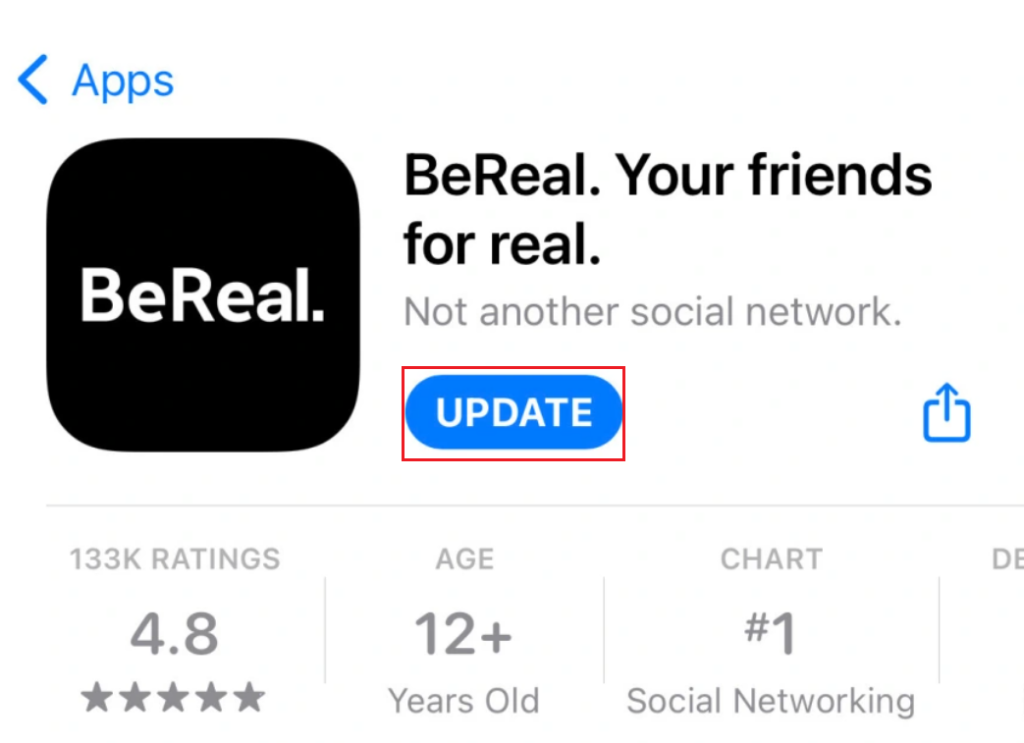
Führen Sie die folgenden Schritte aus, wenn Sie ein Android-Nutzer sind:
Gehen Sie auf Ihrem Gerät zum Play Store. Geben Sie „bereal“ in die Suchleiste ein. Wählen Sie dann neben der BeReal -App Aktualisieren aus, um mit der Aktualisierung zu beginnen. 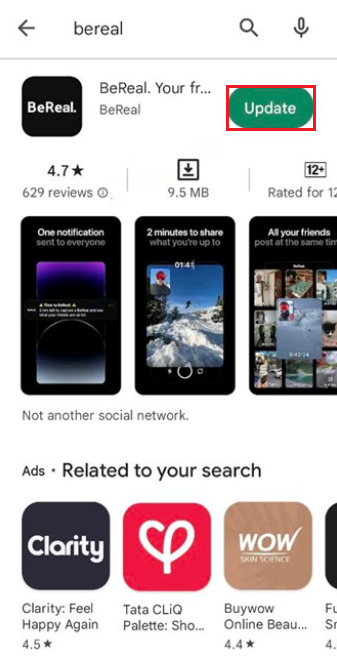
Wenn die Aktualisierung der BeReal-App abgeschlossen ist, starten Sie sie und erstellen Sie ein Konto, um zu sehen, ob diese Methode das Problem löst.
Wenn Sie immer noch ein Problem beim Erstellen eines BeReal-Profils haben, wissen Sie, dass Sie nicht allein sind. Dieses Problem wurde von mehreren Benutzern gemeldet, und anscheinend waren sie es auch in der Lage, es mit Hilfe des offiziellen Teams von BeReal zu lösen. Sie können sie auch kontaktieren, indem Sie eine E-Mail an [email protected] senden.
Damit endet unsere Anleitung zur Behebung von Fehlern bei der Erstellung eines Kontos auf BeReal. Wir hoffen, dass Sie sich inzwischen erfolgreich in ihre innovative Anwendung eingearbeitet haben, um Ihr wahres Ich zu zeigen. Wenn Sie weitere Fragen haben, gehen Sie zum Kommentarbereich unten.
Wenn dieser Leitfaden Ihnen geholfen hat, teilen Sie ihn bitte mit anderen.